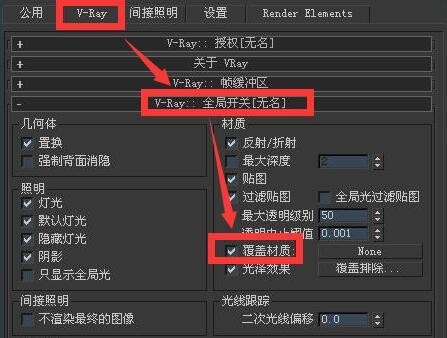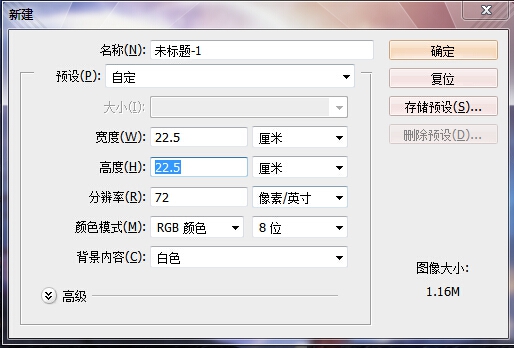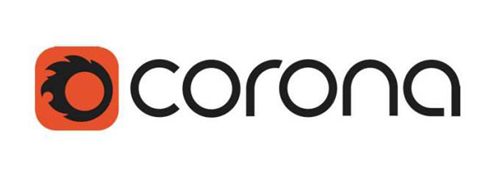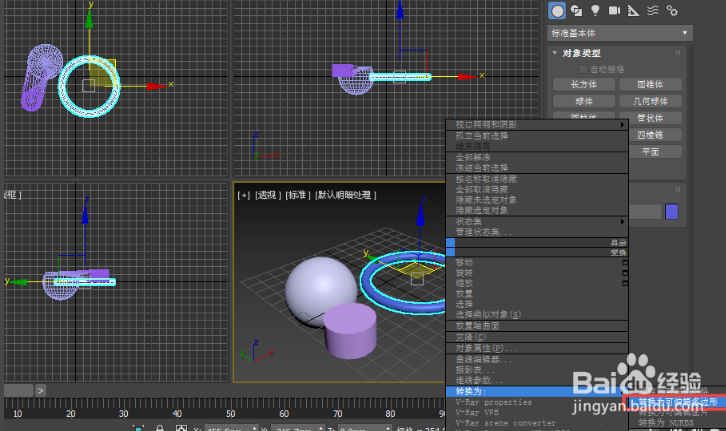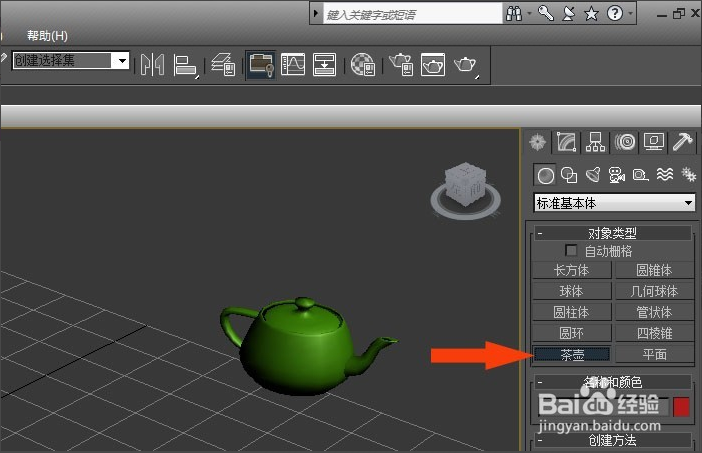如何用PS快速打造有着强烈质感的光感字体(如何用ps快速打造有着强烈质感的光感字体)优质
此次设计的海报主要以光感和质感为主。我们先看下最终效果:

现在开始分析制作步骤吧。1。新建文档 600x800px 如图:
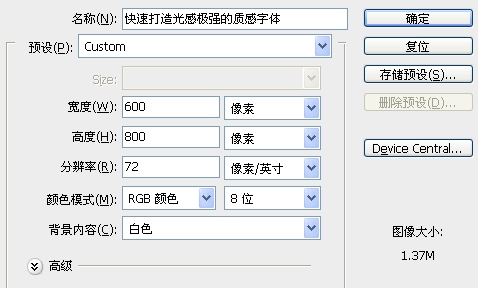
先选定颜色。把前景色和背景色设置好。如图
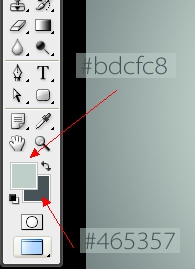
2。背景效果达到我提供的效果或接近都可以

3。接下来。我们要用到笔刷:

4。可以准备文字了。使用的字体是:方正粗圆简体。把文字放置文档中间。就可以开始调试图层样式了

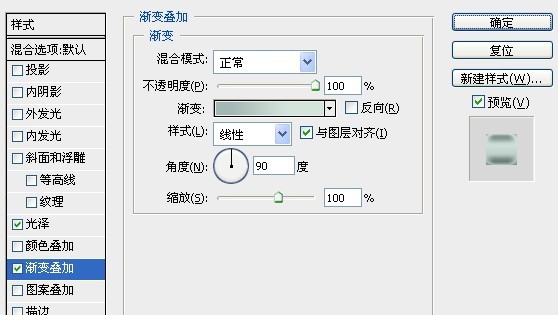
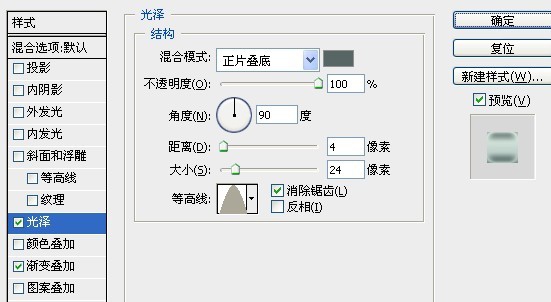
最终得到现在的效果:

样式OK了。接下来 我们把它做得更立体
5。复制 laohei 图层 向下移动次图层:如图
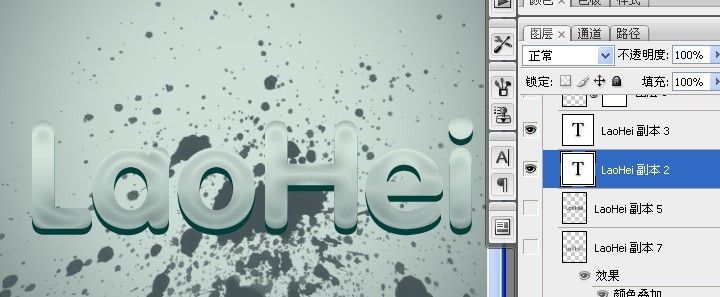
6。这样看上去比较生硬。我们再使用滤镜-模糊-高斯模糊 把它变得更柔和:
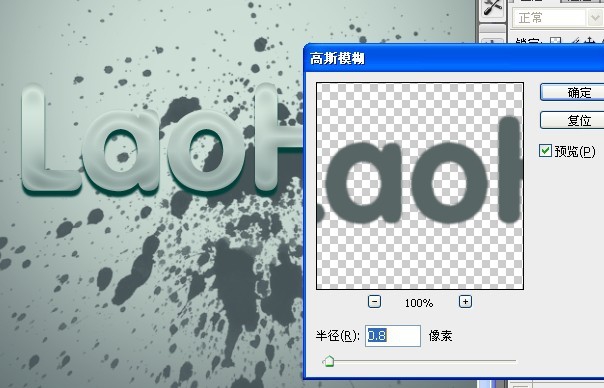
我们再次复制被高斯模糊过后的图层。在使用滤镜-模糊-动感模糊
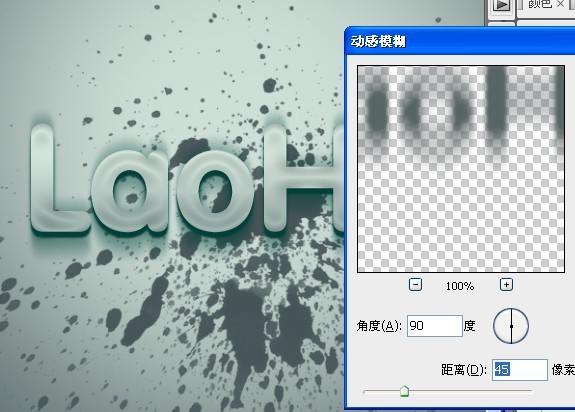
动感模糊后。我们向下移动位置。我们再复制几个动感模糊后的上下位置。得到很立体的效果:
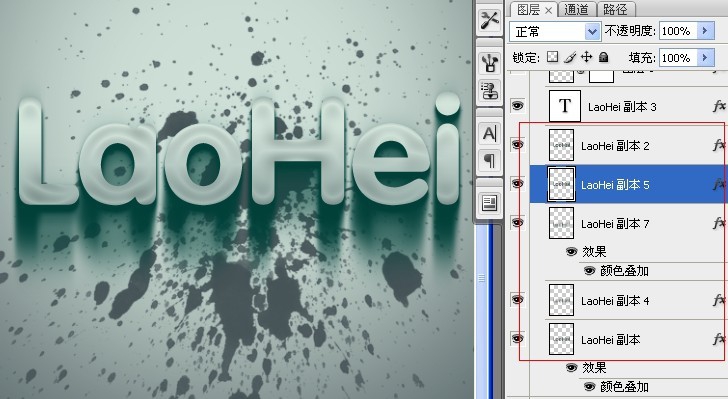
上面立体效果差不多了。接下来。我们要让它变得更加质感。在边缘加高光
7.。按住ctrl键 用鼠标点击 laohei副本3 出现选区:
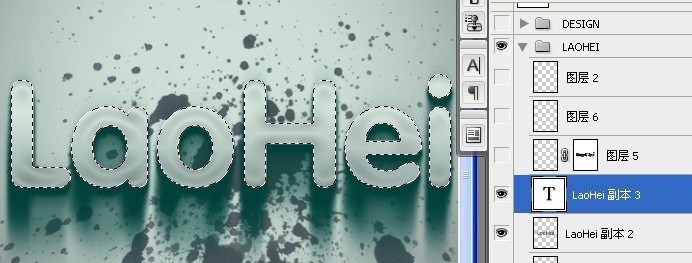
接下来。描边:
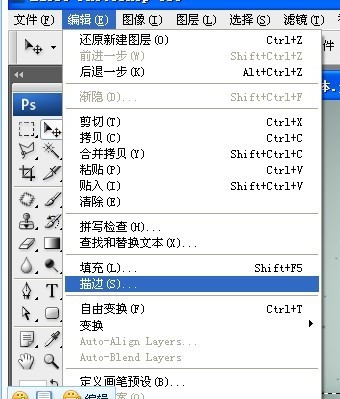
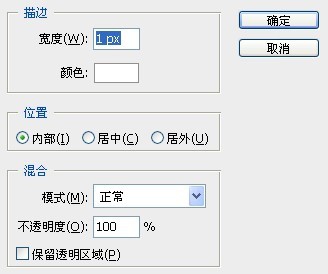

8。设置画笔:将用画笔抹掉不是高光的部分
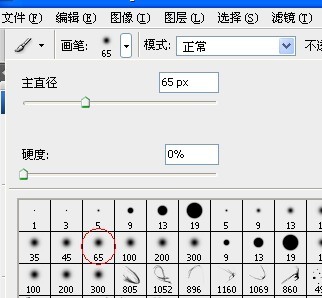
9。在描过边的图层上添加蒙版。用画笔抹掉不是高光的部分:

10。新建一个图层。把模式改成:柔光。用白色画笔在高光部分做上光效。
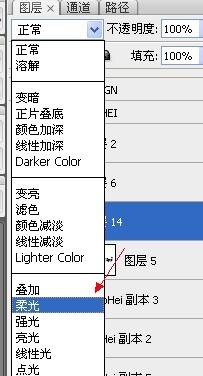

11。接下来。选中laohei选区后。按ctrl+shift+i 反选。删除字体以外不可用的部分

这样以来就可以得到下面效果了:

12。接下来设置深绿色的质感 Design 字体。方法和上面的方法一样。只是颜色上有改动

13。我们来看下样式参数:


注:这里的颜色 你可以用吸管工具来吸取颜色

14。中加步骤我都省略了。这里要强调高光必须是绿色。而不是白色了。同样也设置成柔光:


我们来看下整体效果:

这样基本上就完成了。要是嫌上方太过空旷你也可以加点小字什么的平衡一下。
反正大体上就是这样的了。

更多精选教程文章推荐
以上是由资深渲染大师 小渲 整理编辑的,如果觉得对你有帮助,可以收藏或分享给身边的人
本文地址:http://www.hszkedu.com/37984.html ,转载请注明来源:云渲染教程网
友情提示:本站内容均为网友发布,并不代表本站立场,如果本站的信息无意侵犯了您的版权,请联系我们及时处理,分享目的仅供大家学习与参考,不代表云渲染农场的立场!